― 色調補正 ―トーンジャンプ
トーンジャンプとは
トーンジャンプとは過度な補正によって、なめらかな階調に段差ができて縞模様のようにみえる状態のことを言います。出来るだけ過度な補正は行わず、16bitで作業を行えばトーンジャンプの発生を抑えることが出来ます。
トーンジャンプの発生を抑える
トーンジャンプが発生してしまった場合でも、以下の補正方法でトーンジャンプを軽減する事が可能です。
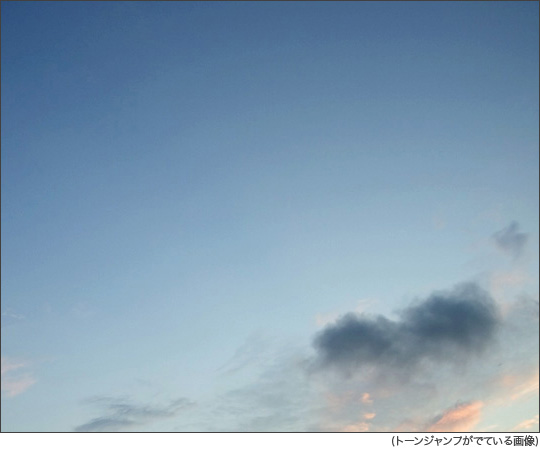
まず、モードを8bitから16bitにします。(メニューから「イメージ」→「モード」→「16bit/チャンネル」)
背景を複製します。(メニューから「レイヤー」→「レイヤーの複製」)
複製した背景のコピーに『ノイズを加える』を適用します。(メニューから「フィルタ」→「ノイズ」→「ノイズを加える」)
- ポイント: ノイズの量は1%前後が適度な値です。
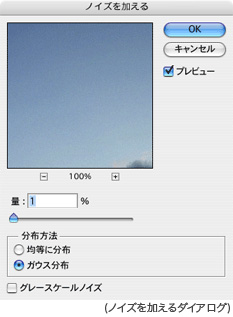
同じく背景のコピーに『ノイズを低減』を適用します。(メニューから「フィルタ」→「ノイズ」→「ノイズを低減」)
プレビュー画像を見ながら階調が滑らかに見える数値に設定します。
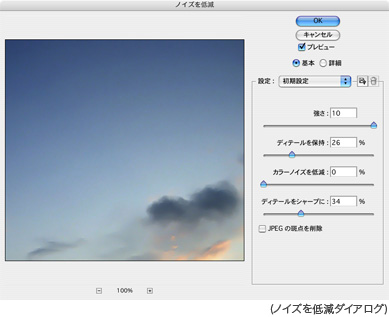
『ノイズを加える』と『ノイズを低減』を更に2回程度繰り返します。
このままだと雲のディテールが失われているので、レイヤーマスクを作成します。(メニューから「レイヤー」→「レイヤーマスク」→「すべての領域を表示」)
補正が適用されないようにしたい部分をブラシツールで黒く塗りつぶします。

最後に画像を統合して完成です。(メニューから「レイヤー」→「画像を統合」)
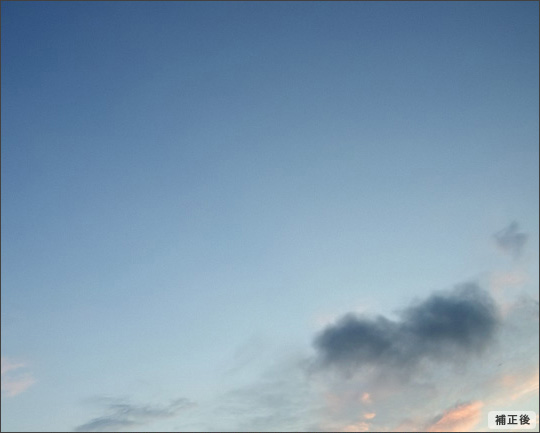
完成画像。マウスオーバーで補正前の画像が表示されます。補正前後を比較してみてください。